Исправить ошибку «Критический процесс умер» в Windows 11
Опубликовано: 2021-12-08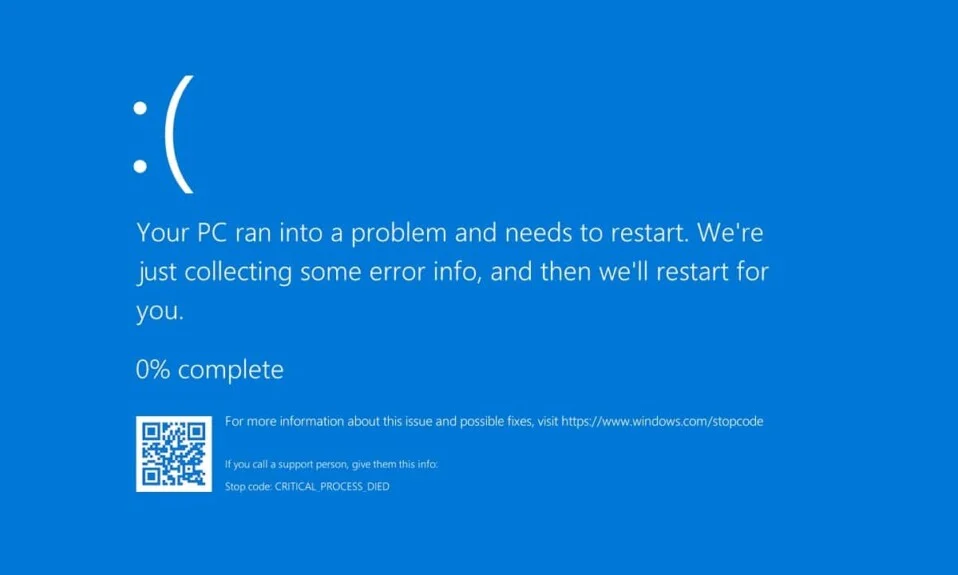
Сталкиваться с проблемами, из-за которых ваша машина выходит из строя, — это ужасный опыт. Вам нужно будет определить, вызвана ли проблема зараженной ошибкой или это единичное явление. Некоторые ошибки исправить сложнее, чем другие, и ошибка Critical Process Died — одна из них. У этой проблемы может быть несколько основных объяснений, и вы должны сначала понять каждое из них, прежде чем приступать к отладке. Мы предлагаем вам идеальное руководство, которое научит вас, как исправить ошибку BSoD критического процесса в Windows 11. Итак, продолжайте читать, чтобы исправить BSoD Windows 11!
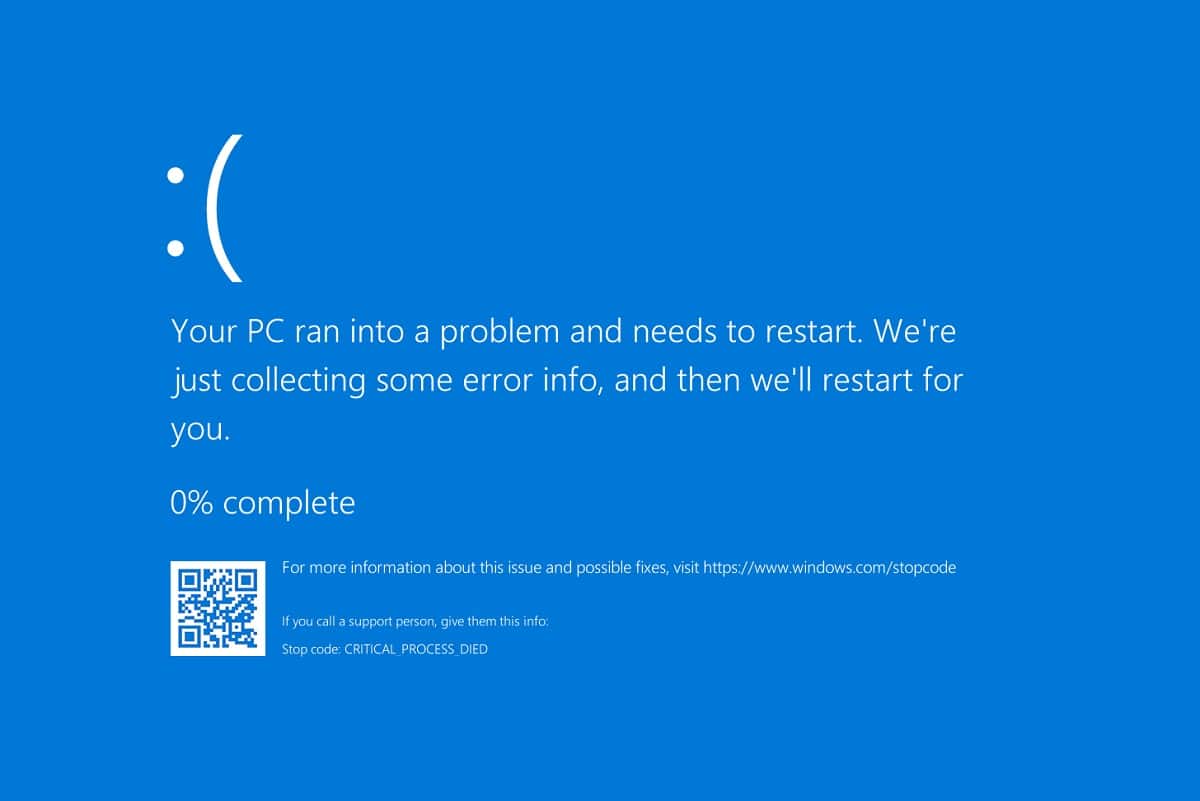
Содержание
- Как исправить ошибку BSoD Critical Process Died в Windows 11
- Способ 1: базовое устранение неполадок
- Способ 2. Запустите средство устранения неполадок оборудования и устройств
- Способ 3: сканирование на наличие вредоносных программ
- Способ 4: удалить несовместимые/вредоносные приложения в безопасном режиме
- Способ 5: обновить драйверы устройств
- Способ 6: переустановите драйверы устройств
- Способ 7: запустить сканирование DISM и SFC
- Способ 8: удалить последние обновления Windows
- Способ 9: выполнить чистую загрузку
- Способ 10: выполнить восстановление системы
Как исправить ошибку BSoD Critical Process Died в Windows 11
Ошибка Critical Process Died связана с проблемами «синего экрана смерти» (BSoD) в Windows 11. Когда процесс, жизненно важный для работы Windows, не выполняется должным образом или полностью завершается сбоем, возникает указанная ошибка. Настоящая проблема заключается в определении процесса, который вызывает эту проблему. Некоторые из наиболее распространенных причин перечислены ниже:
- Поврежденные или устаревшие драйверы
- Неудачное обновление системы
- Поврежденные файлы Windows
- Недостаток памяти
- Вредоносные приложения
- Разгон CPU/GPU
Способ 1: базовое устранение неполадок
Прежде чем мы начнем вмешиваться в системное программное обеспечение, вы должны проверить несколько вещей. Обычно это исправляет ошибку Critical Process Died BSoD на ПК с Windows 11:
1. Очистите оперативную память . Скопление пыли в оперативной памяти часто является причиной многих проблем. В этой ситуации извлеките оперативную память и тщательно очистите ее, чтобы убедиться, что на ней нет пыли. Очистите слот оперативной памяти так же хорошо, как вы это делаете.
2. Проверьте жесткий диск . Проблема с критическим сбоем процесса также может быть вызвана плохим подключением жесткого диска. Проверьте, не ослаблены ли какие-либо соединения, и снова подключите их.

3. Обновите BIOS . Убедитесь, что вы используете самую последнюю версию BIOS/UEFI. Прочтите наше руководство о том, как войти в BIOS в Windows 10 здесь.
Примечание. Обновления BIOS для некоторых распространенных производителей можно загрузить здесь: Lenovo, Dell и HP.
Читайте также: 11 бесплатных инструментов для проверки работоспособности и производительности SSD
Способ 2. Запустите средство устранения неполадок оборудования и устройств
Средство устранения неполадок оборудования и устройств может диагностировать и устранять проблемы с компьютерным оборудованием, а также с подключенными к нему периферийными устройствами.
1. Введите и найдите «Командная строка» в строке поиска меню «Пуск». Нажмите «Запуск от имени администратора », как показано на рисунке.
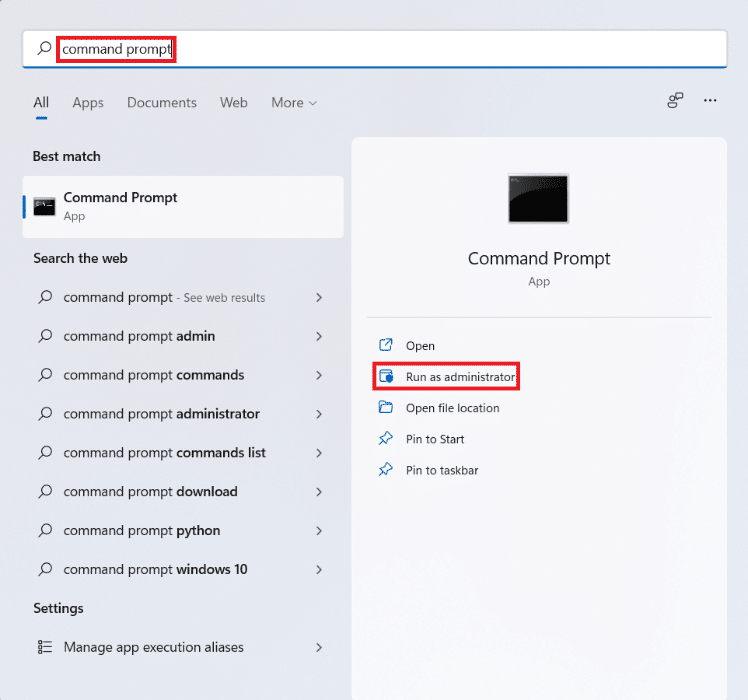
2. Нажмите « Да » в окне контроля учетных записей .
3. Введите команду msdt.exe -id DeviceDiagnostic и нажмите клавишу Enter , как показано ниже.

4. В окне средства устранения неполадок оборудования и устройств щелкните Дополнительно .
5. Установите флажок Применять ремонт автоматически . Затем нажмите « Далее », как показано на рисунке.
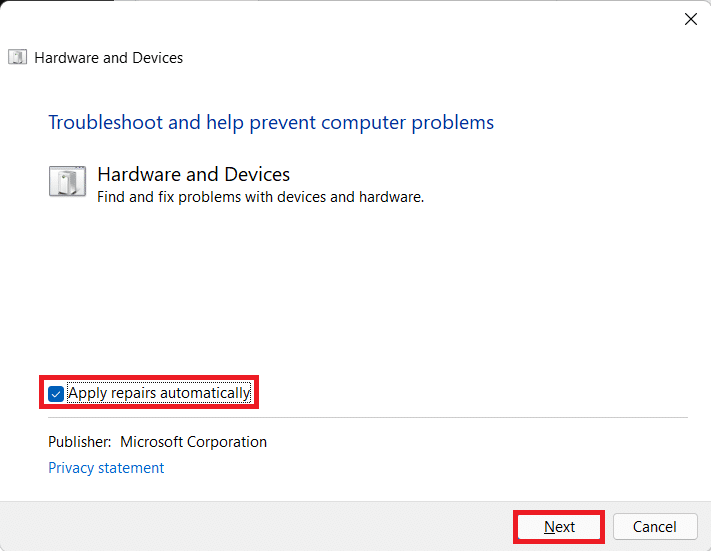
6. Пусть средство устранения неполадок ищет любые проблемы с оборудованием и устройствами. Нажмите « Закрыть » после завершения процесса устранения неполадок.
Способ 3: сканирование на наличие вредоносных программ
Вредоносное приложение также может привести к тому, что системные файлы перестанут работать, что приведет к ошибке Critical Process Died в Windows 11. Таким образом, выполните указанные шаги, чтобы исправить это путем сканирования на наличие вредоносных программ:
1. Щелкните значок «Поиск » и введите « Безопасность Windows », затем нажмите « Открыть », как показано на рисунке.
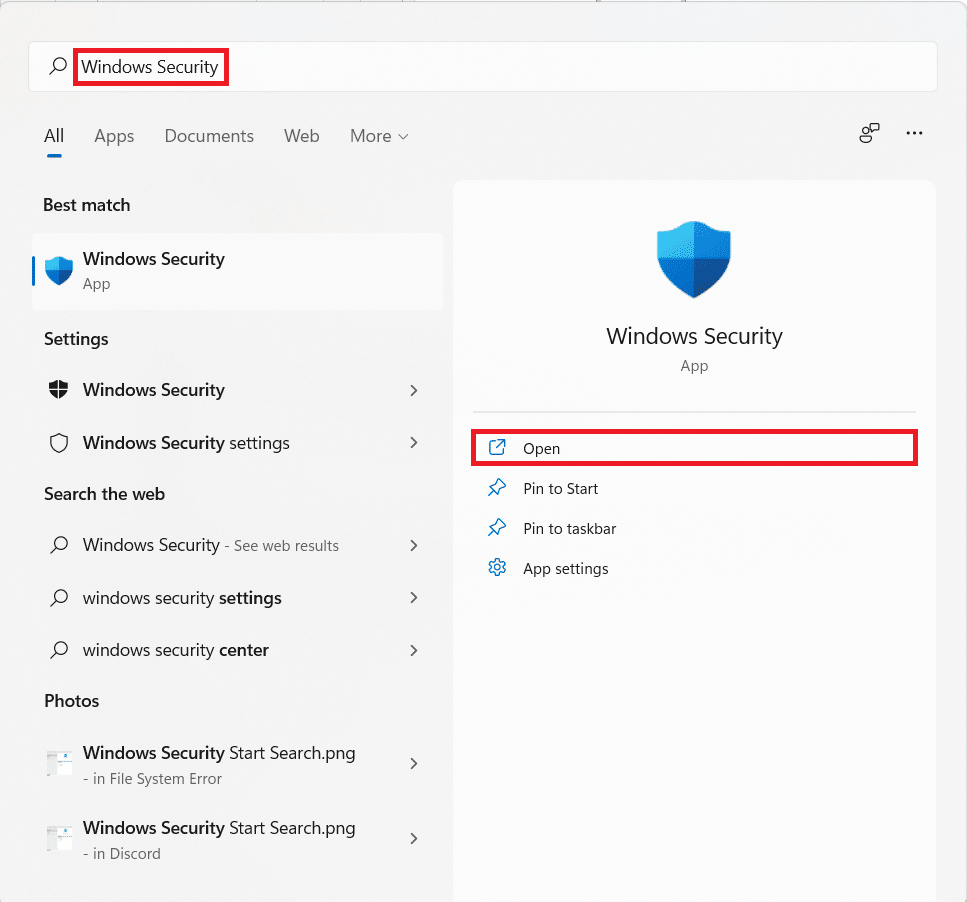
2. Щелкните Защита от вирусов и угроз .
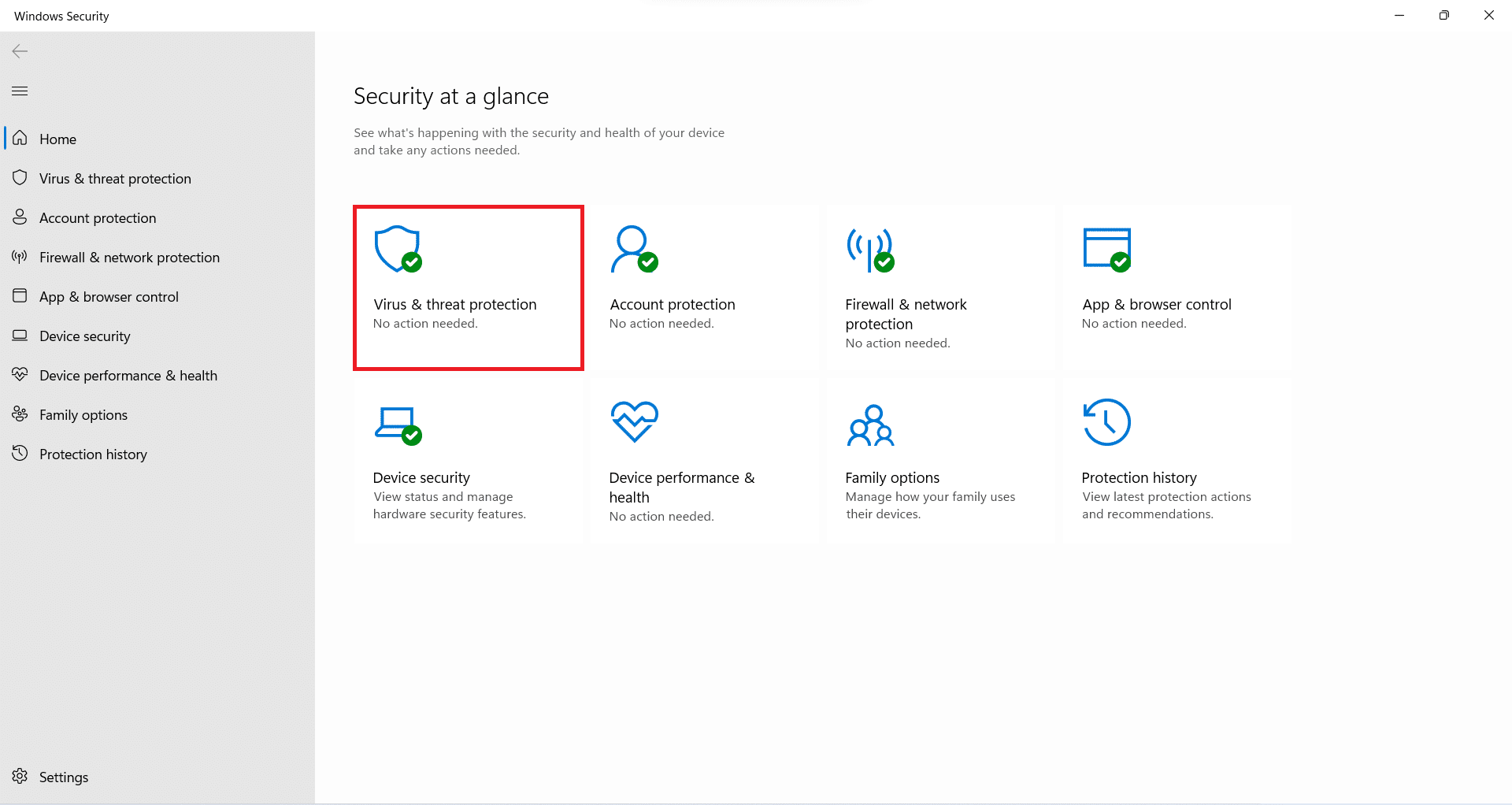
3. Затем нажмите Параметры сканирования .
4. Выберите «Полное сканирование » и нажмите «Сканировать сейчас» , чтобы начать его.
Примечание. Полное сканирование обычно занимает час или два. Следовательно, делайте это в нерабочее время и держите свой ноутбук достаточно заряженным.
Читайте также: Исправление ошибки обновления Windows 11 0x800f0988
Способ 4: удалить несовместимые/вредоносные приложения в безопасном режиме
Загрузка ПК с Windows в безопасном режиме, вероятно, лучший способ, если вы столкнулись с ошибкой Critical Process Died, чтобы облегчить чистую среду устранения неполадок для обнаружения и исправления ошибок. Мы предлагаем вам удалить вызывающие проблемы или вредоносные сторонние приложения или те, которые кажутся несовместимыми, чтобы устранить ошибку BSoD в Windows 11.
1. Нажмите одновременно клавиши Windows + R , чтобы открыть диалоговое окно « Выполнить ».
2. Введите msconfig и нажмите OK , чтобы открыть окно конфигурации системы .
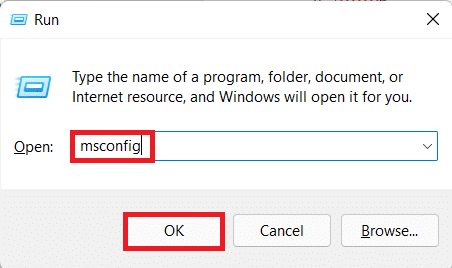
3. Перейдите на вкладку Загрузка . В разделе « Параметры загрузки » установите флажок « Безопасная загрузка».
4. Выберите тип безопасной загрузки, т. е. Минимальная, Альтернативная оболочка, Восстановление Active Directory или Сеть из вариантов загрузки .
5. Нажмите «Применить» > «ОК» , чтобы включить безопасную загрузку.
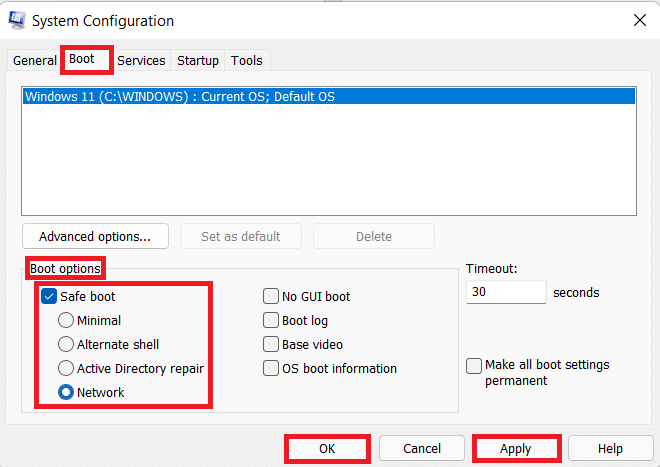
6. Наконец, нажмите « Перезагрузить » в появившемся окне подтверждения.
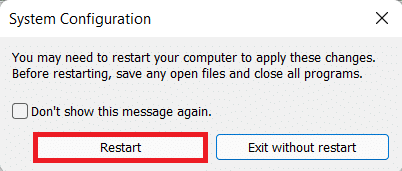
7. Нажмите одновременно клавиши Windows + X , чтобы открыть меню быстрой ссылки . Нажмите « Приложения и функции » в списке.
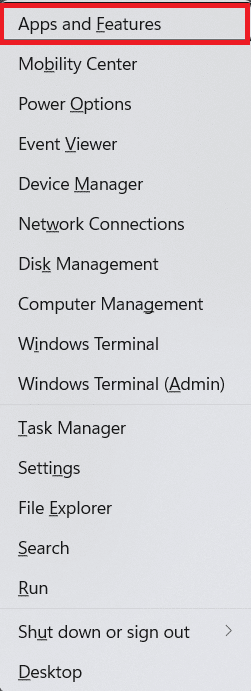
8А. Прокрутите список установленных приложений и щелкните трехточечный значок для сторонних программ, установленных в вашей системе.
8Б. Кроме того, вы можете выполнить поиск сторонних программ (например, McAfee ) в строке поиска, а затем щелкнуть значок с тремя точками .
9. Затем нажмите «Удалить », как показано на рисунке.
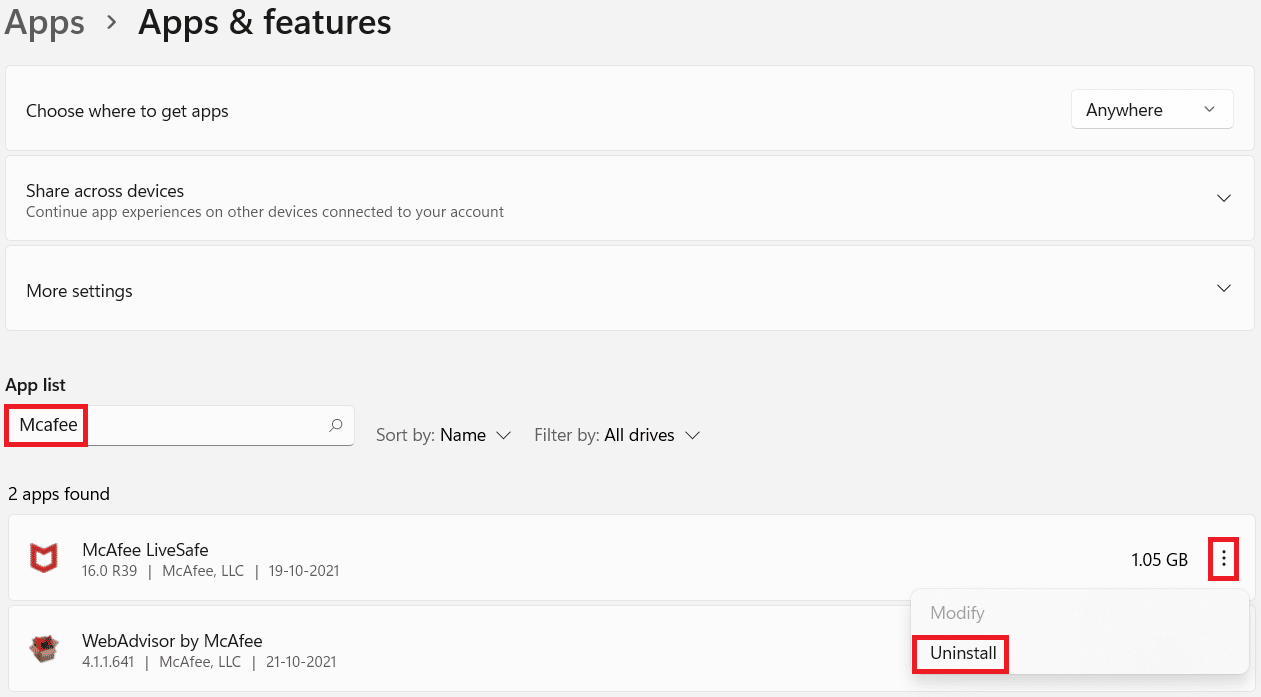
10. Нажмите « Удалить » еще раз в диалоговом окне подтверждения.
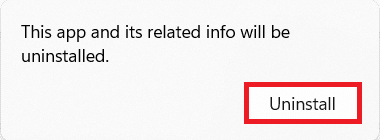
11. Сделайте то же самое для всех таких приложений.
12. Снимите флажок « Безопасная загрузка » в окне « Конфигурация системы », выполнив шаги 1–6 для загрузки в обычном режиме.
Способ 5: обновить драйверы устройств
Старые драйверы устройств также могут вызывать конфликт с системными файлами вашего компьютера, вызывая ошибку Critical Process Died BSoD в Windows 11 или 10. Вот как это исправить, обновив устаревшие драйверы:
1. Щелкните значок «Поиск » и введите « Диспетчер устройств» , затем нажмите « Открыть ».
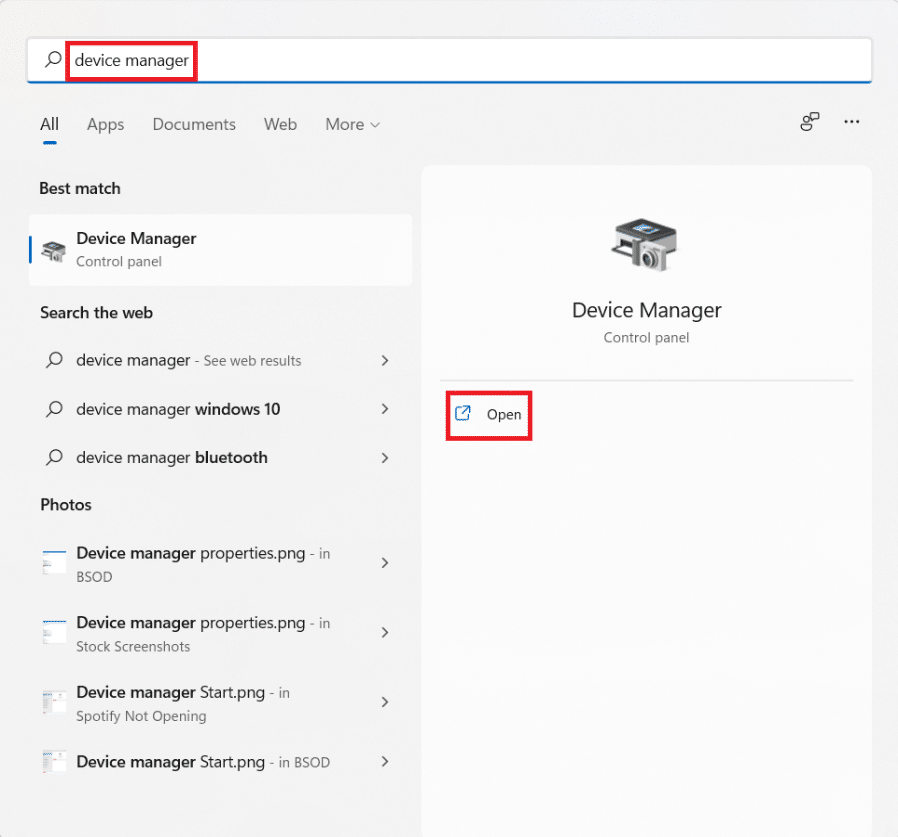
2. Дважды щелкните Видеоадаптеры , чтобы развернуть его.
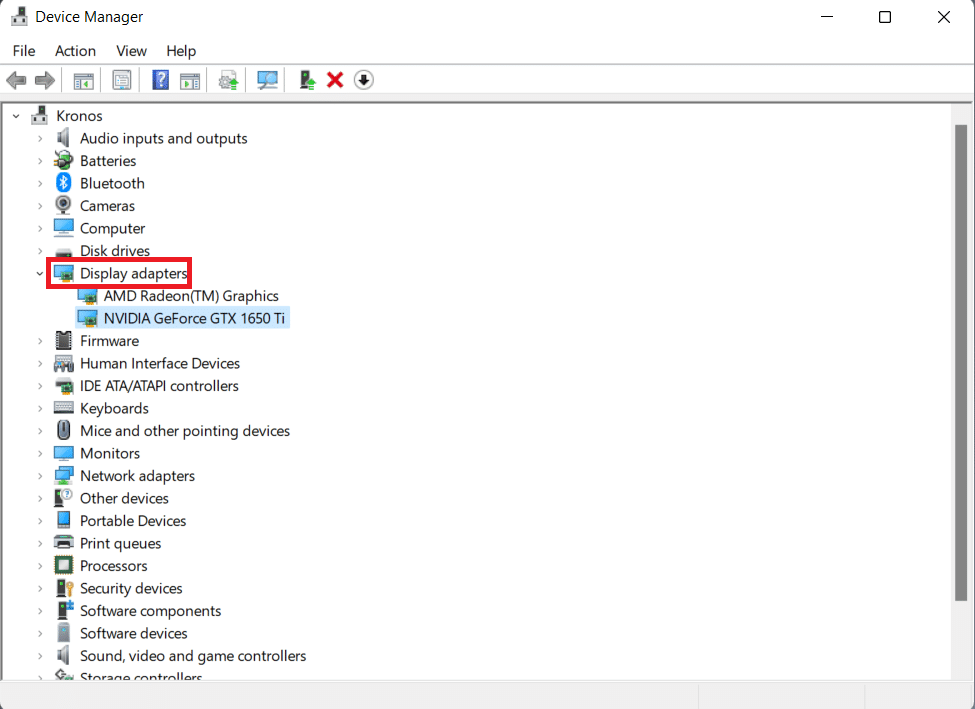

3. Щелкните правой кнопкой мыши устаревший драйвер (например, NVIDIA GeForce GTX 1650Ti ).
4. Выберите параметр « Обновить драйвер », как показано ниже.
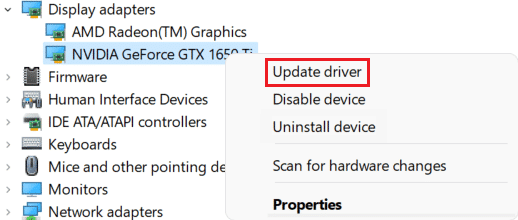
5А. Нажмите «Автоматический поиск драйверов ».
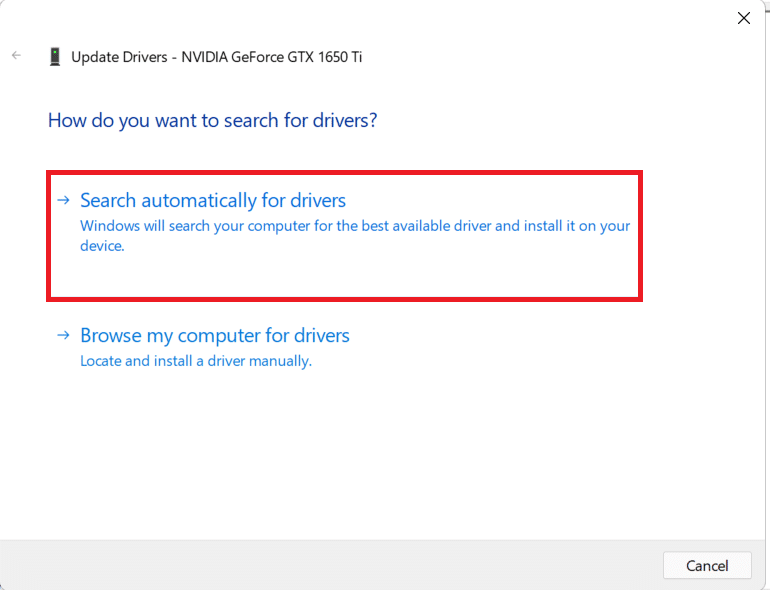
5Б. Если у вас уже есть драйверы на компьютере, нажмите «Выполнить поиск драйверов на моем компьютере » и найдите их в хранилище.
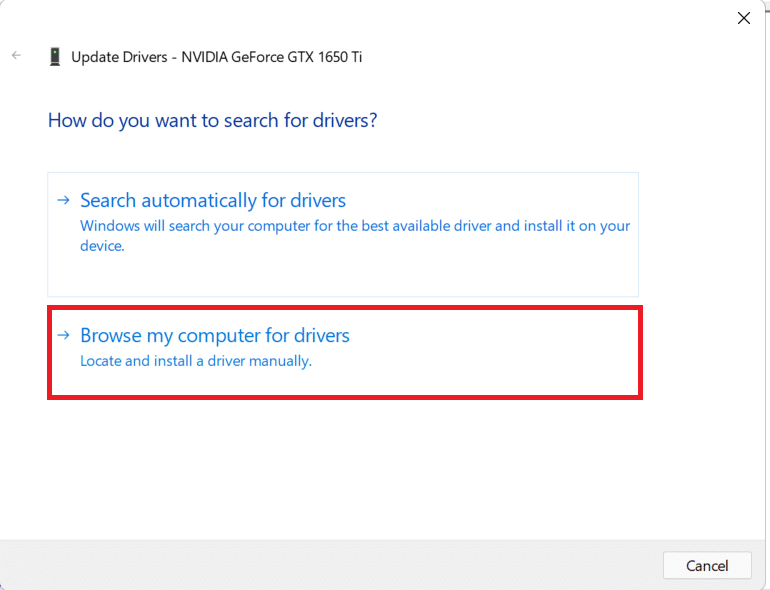
6. После того, как мастер завершит установку драйверов, нажмите « Закрыть » и перезагрузите компьютер.
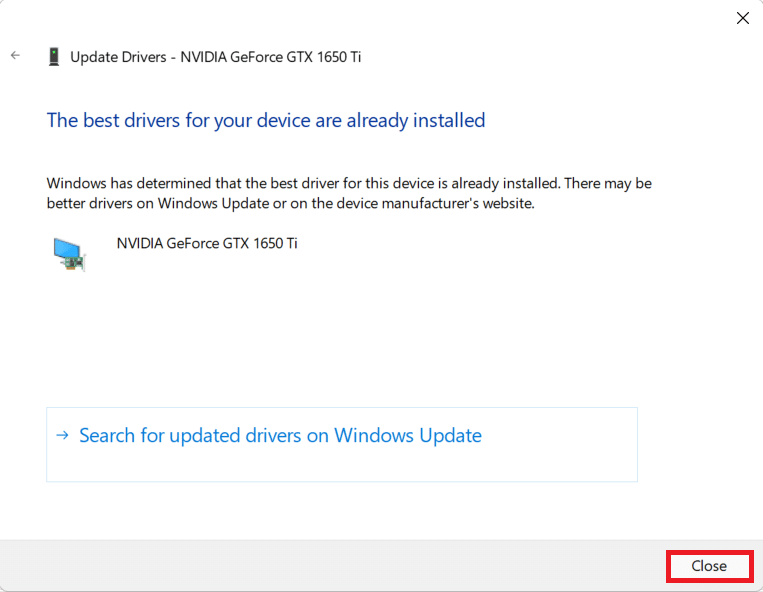
Читайте также: Как определить, что ваша видеокарта умирает
Способ 6: переустановите драйверы устройств
С другой стороны, переустановка драйверов может помочь вам исправить критическую ошибку завершения процесса в Windows 11.
1. Запустите Диспетчер устройств . Перейдите в раздел Видеоадаптеры > NVIDIA GeForce GTX 1650Ti , как и ранее.
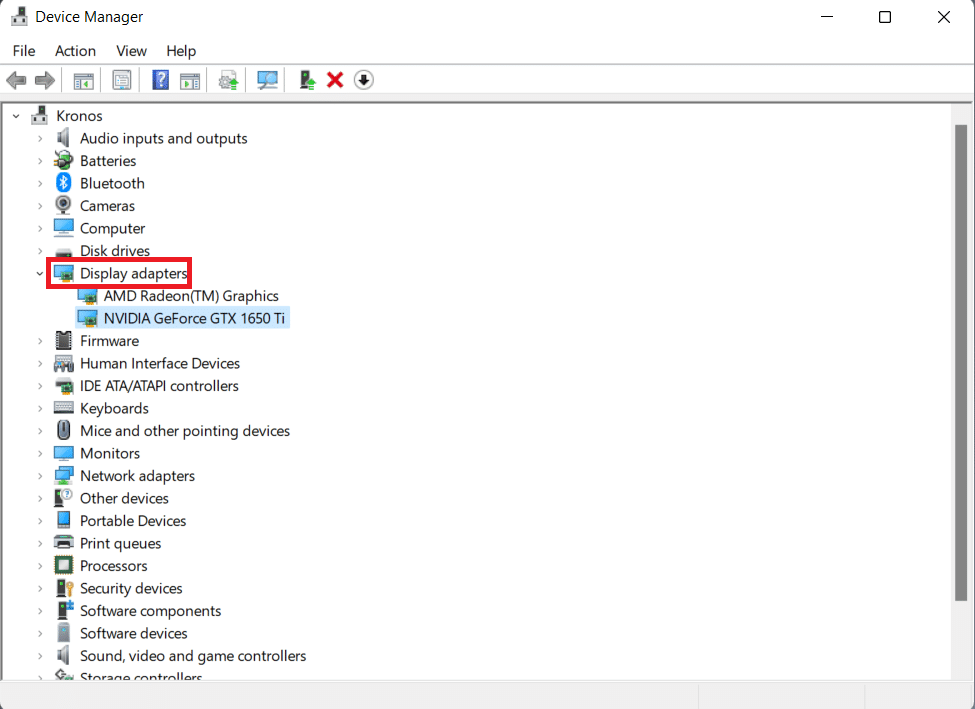
2. Щелкните правой кнопкой мыши NVIDIA GeForce GTX 1650Ti и выберите « Удалить устройство », как показано на рисунке.
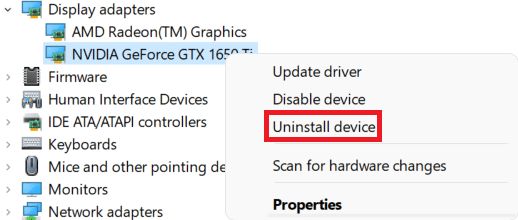
3. Снимите флажок « Попытаться удалить драйвер для этого устройства » и нажмите « Удалить».
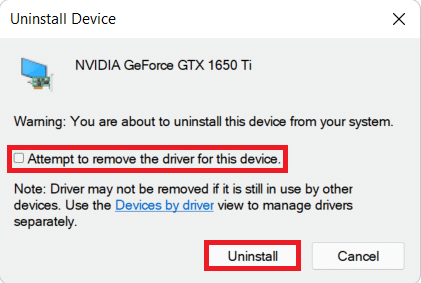
4. Перезагрузите компьютер, чтобы автоматически переустановить и обновить графический драйвер.
Примечание. Рядом с устройствами с проблемными драйверами может быть небольшой желтый восклицательный знак. Поэтому обязательно переустановите эти драйверы вместе с графическими драйверами.
Способ 7: запустить сканирование DISM и SFC
Сканирование DISM и SFC помогает в диагностике и исправлении поврежденных системных файлов, которые могут быть причиной ошибок Critical Process Died на вашем ПК с Windows 11.
1. Запустите командную строку от имени администратора , как указано в способе 2 .
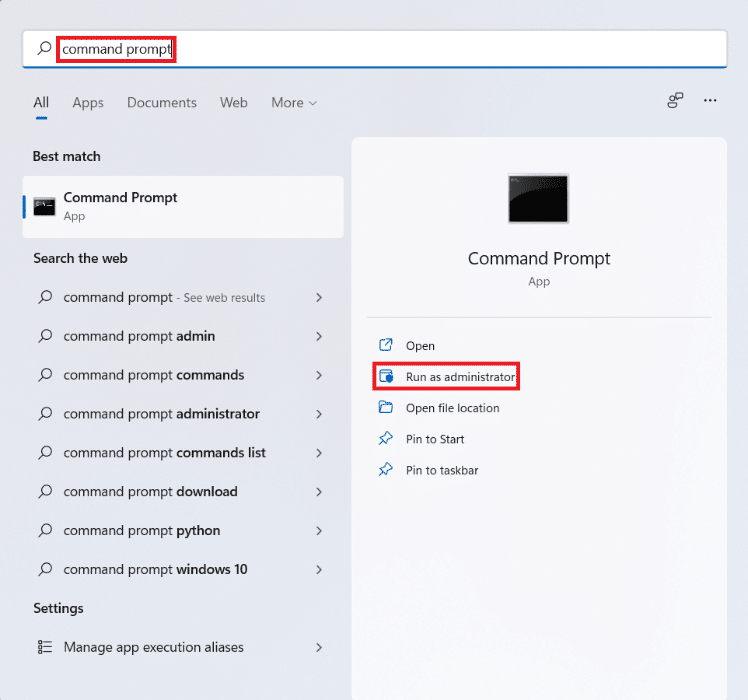
2. Введите следующие команды и нажимайте клавишу Enter после каждой команды.
Dism /Online /Cleanup-Image /CheckHealth Dism /Online /Cleanup-Image /ScanHealth DISM/Онлайн/Cleanup-Image/RestoreHealth
Примечание. Ваш компьютер должен быть подключен к Интернету для правильного выполнения этих команд.
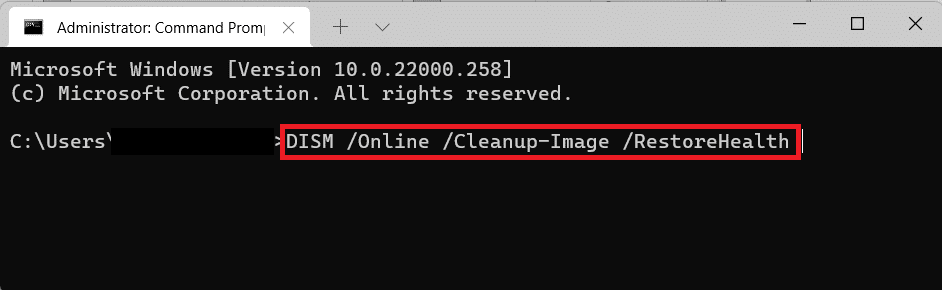
3. После завершения процесса DISM введите SFC /scannow и нажмите Enter для выполнения.
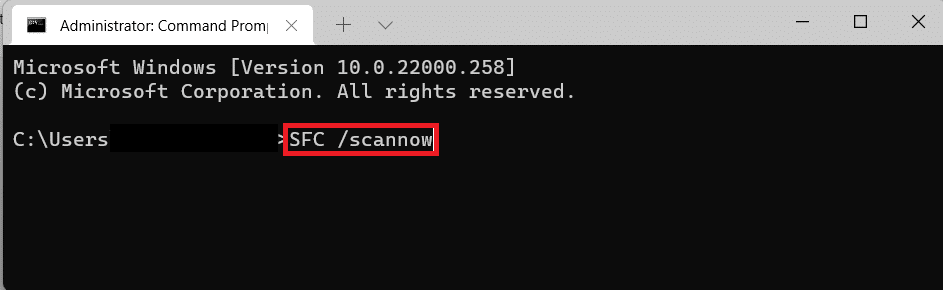
4. После завершения сканирования перезагрузите компьютер. Вы больше не должны сталкиваться с проблемой синего экрана.
Читайте также: Как обновить приложения в Windows 11
Способ 8: удалить последние обновления Windows
Неполные или поврежденные обновления Windows также могут представлять угрозу для системных процессов и приводить к ошибкам Critical Process Died. В таких случаях может помочь удаление последних обновлений.
1. Щелкните значок «Поиск » и введите « Настройки » , затем нажмите « Открыть ».
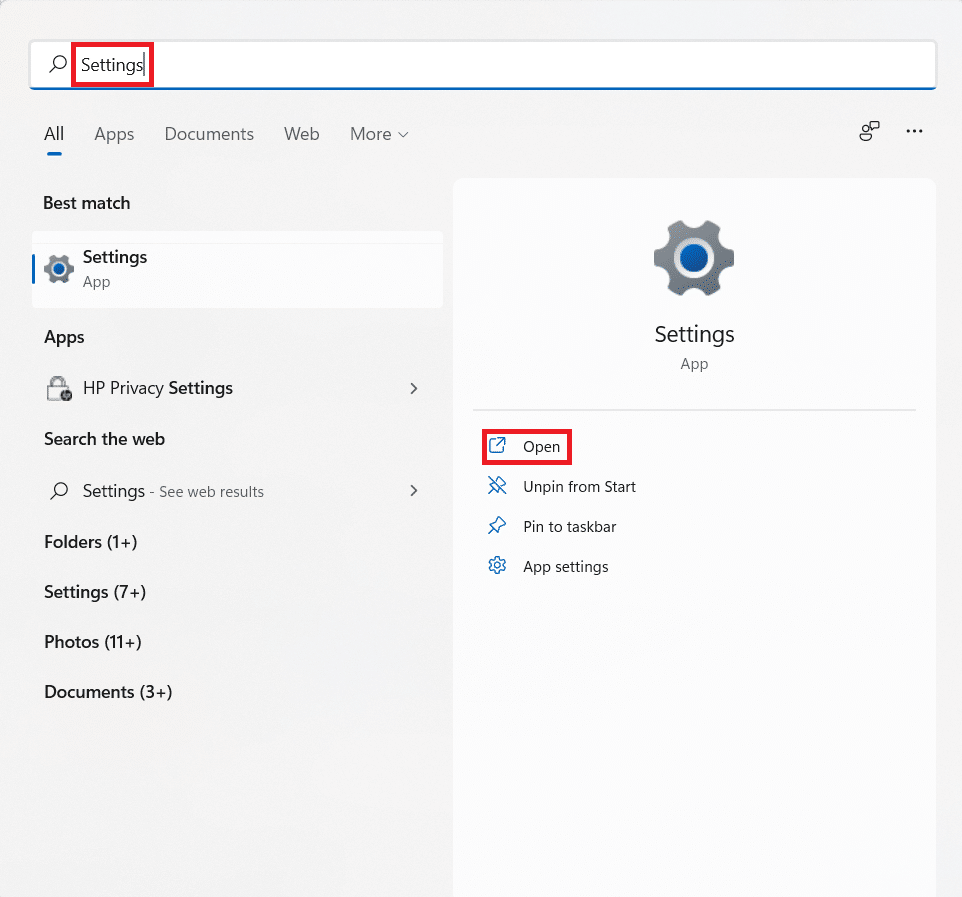
2. Затем щелкните Центр обновления Windows на левой панели.
3. Нажмите « История обновлений » на правой панели, как показано.
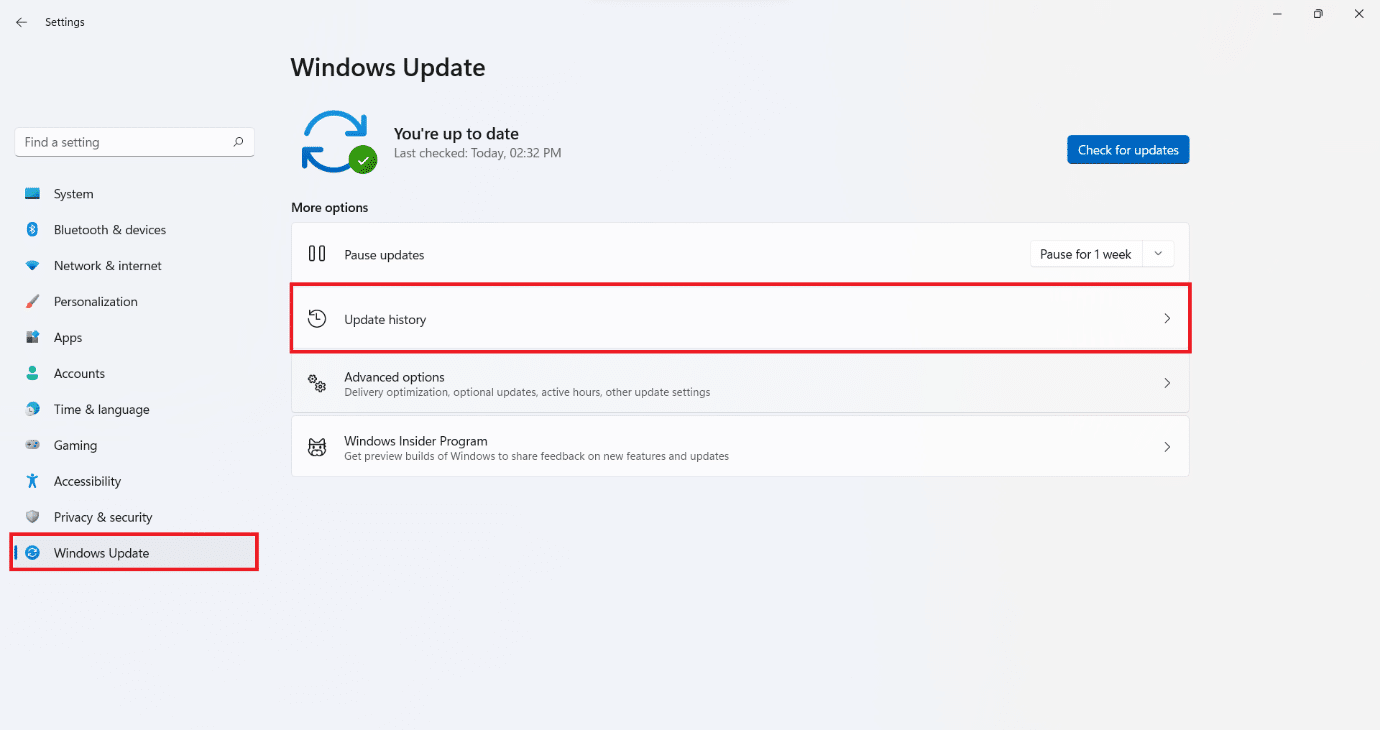
4. Нажмите «Удалить обновления » в разделе «Связанные настройки ».
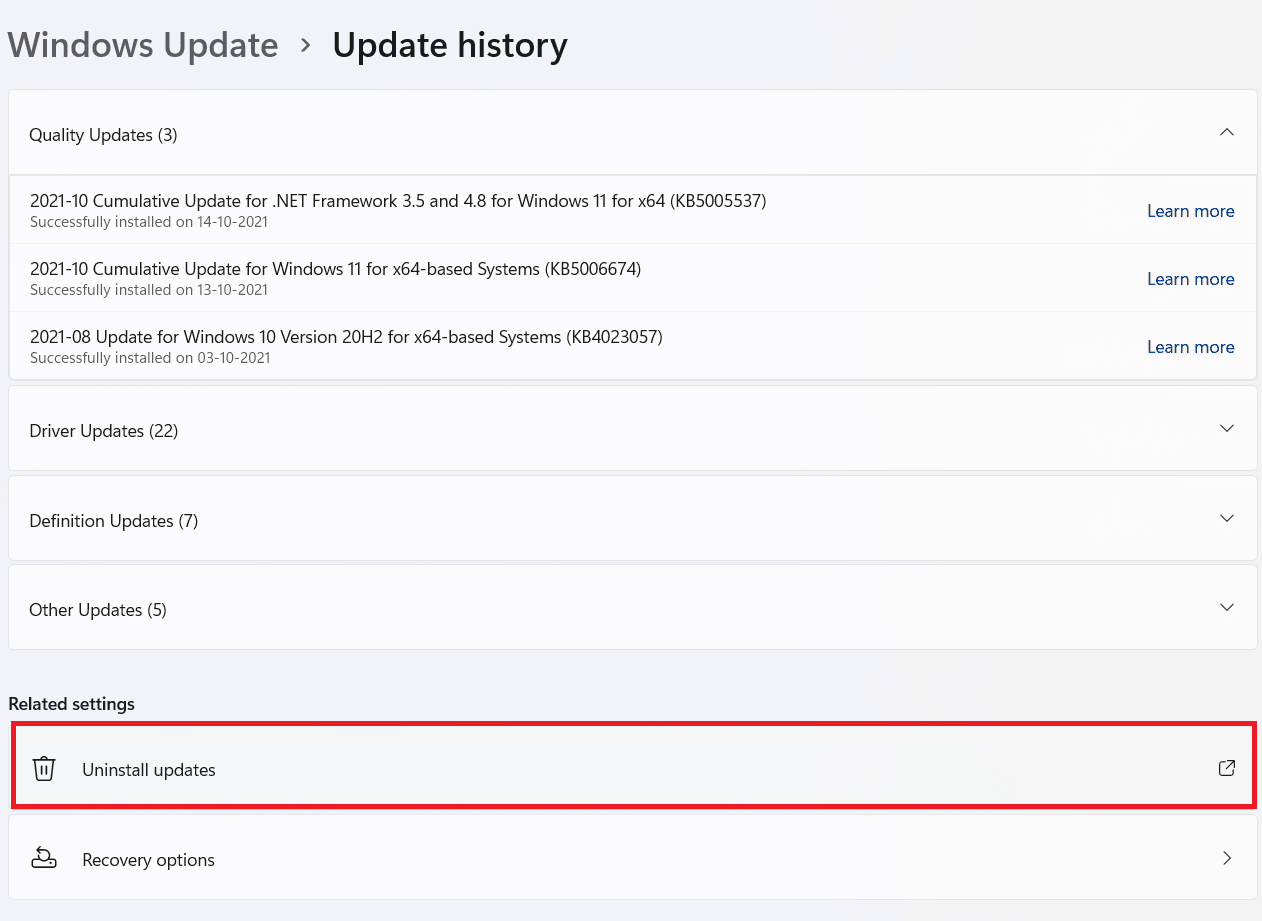
5. Выберите самое последнее обновление или обновление, вызвавшее проблему, из данного списка и нажмите « Удалить » (выделено).
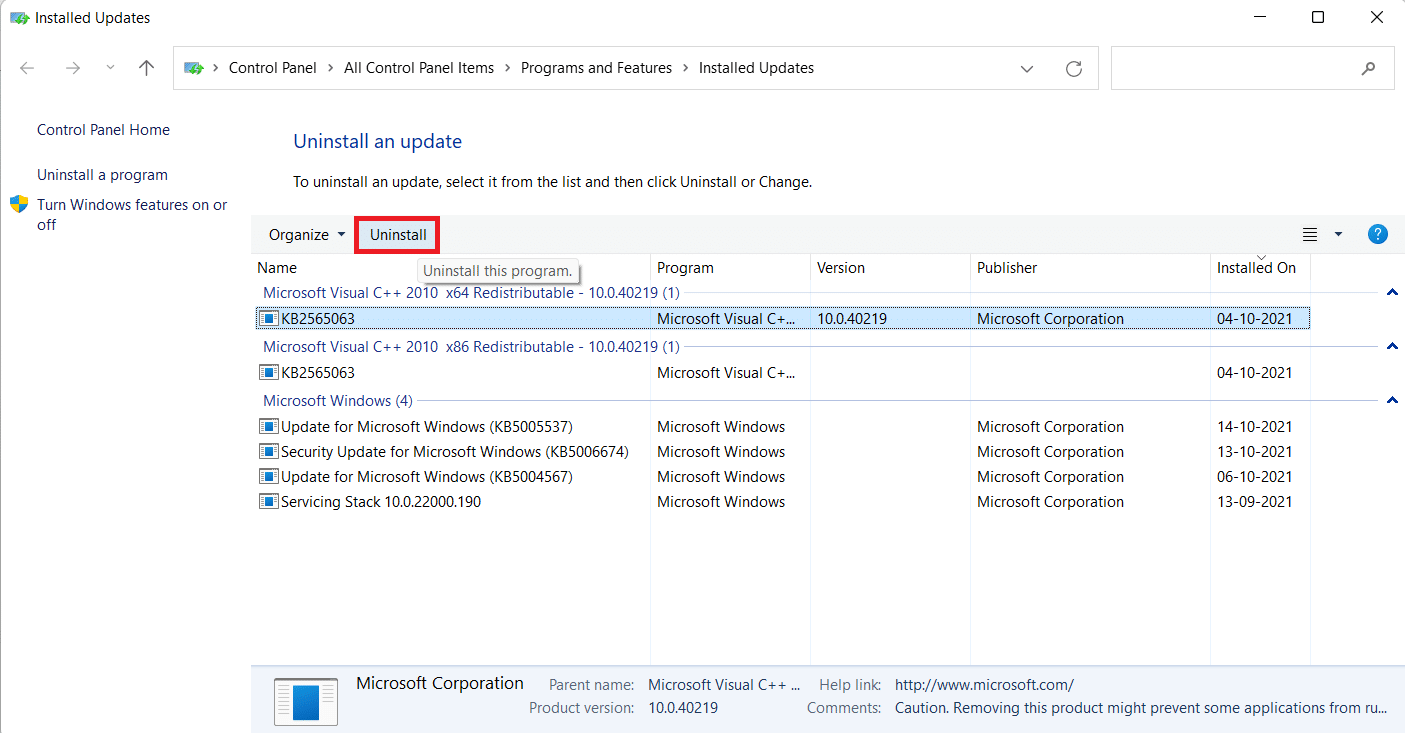
6. Нажмите « Да » в окне « Удалить обновление ».
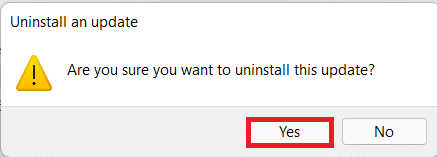
7. Перезагрузите компьютер с Windows 11 , чтобы проверить, решает ли он эту проблему.
Способ 9: выполнить чистую загрузку
Функция чистой загрузки Windows запускает ваш компьютер без каких-либо сторонних служб или приложений, которые могут вмешиваться в системные файлы, чтобы вы могли определить причину и устранить ее. Выполните следующие действия, чтобы выполнить чистую загрузку:
1. Запустите окно « Конфигурация системы» через диалоговое окно « Выполнить », как указано в способе 4 .
2. На вкладке « Общие » выберите «Диагностический запуск ».
3. Нажмите « Применить» > «ОК» , чтобы выполнить чистую загрузку ПК с Windows 11.
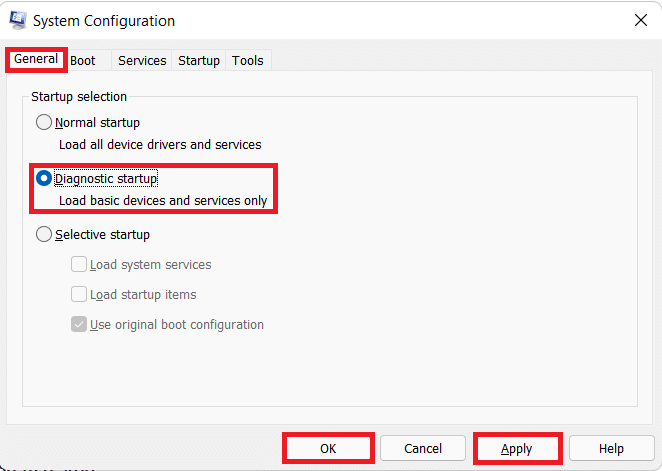
Читайте также: Как скрыть последние файлы и папки в Windows 11
Способ 10: выполнить восстановление системы
В крайнем случае это тоже работает. Вот как можно исправить ошибку «синий экран», связанную с критическим процессом, в Windows 11, выполнив восстановление системы:
1. Запустите панель управления , выполнив поиск в меню «Пуск», как показано на рисунке.
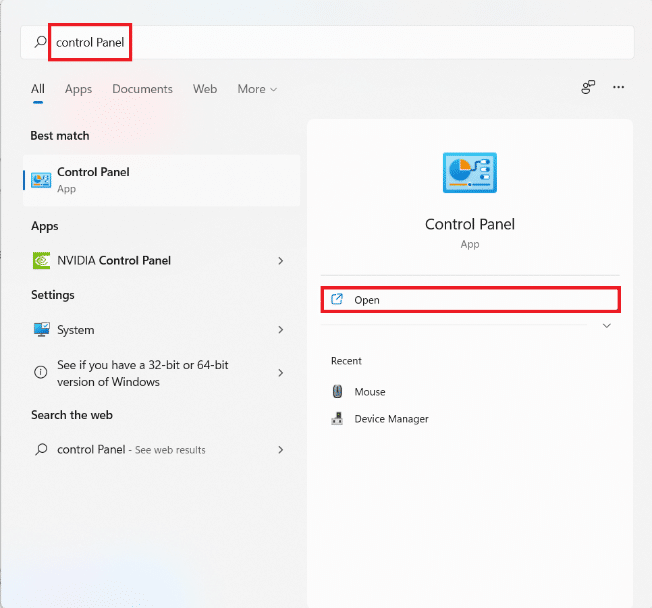
2. Выберите вариант восстановления .
Примечание. Нажмите « Просмотр »: > «Крупные значки » в верхней правой части окна панели управления, если вы не видите эту опцию.
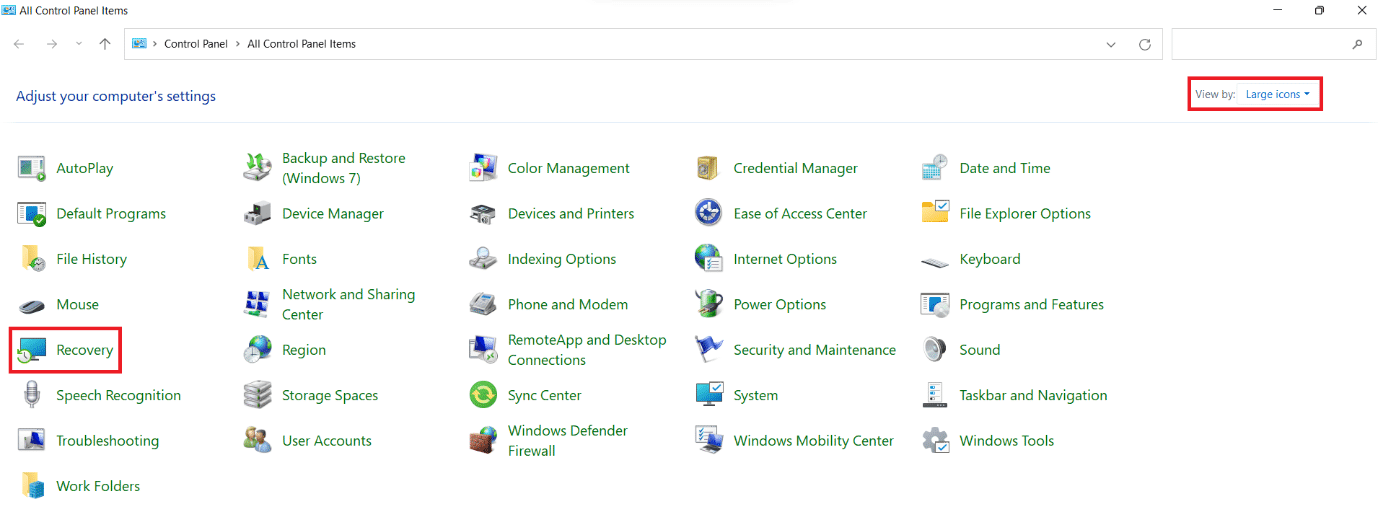
3. Нажмите « Открыть восстановление системы ».
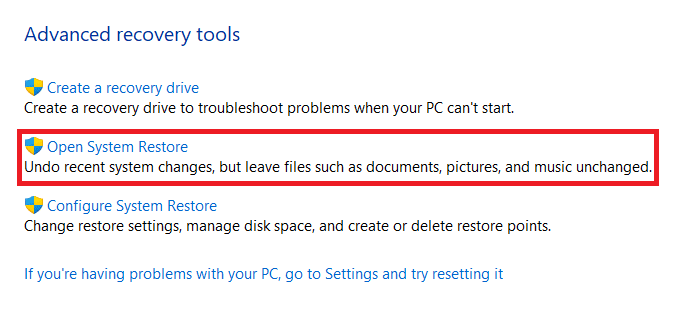
4. Нажмите « Далее» > в окне «Восстановление системы» на двух последовательных экранах.
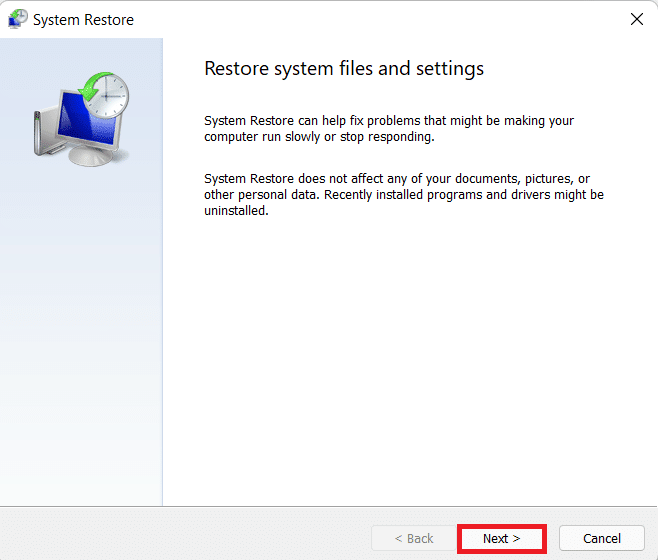
5. Выберите самую последнюю точку автоматического восстановления , чтобы восстановить компьютер до состояния, когда вы не сталкивались с проблемой. Затем нажмите кнопку Далее > .
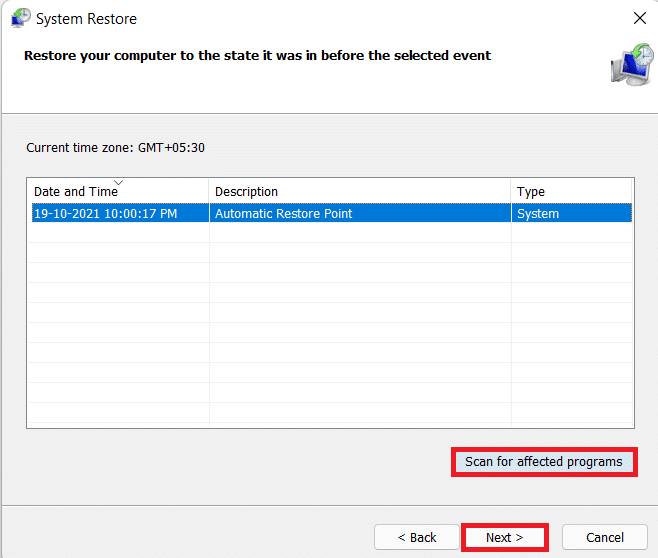
Примечание. Вы можете нажать «Сканировать на наличие уязвимых программ», чтобы увидеть список приложений, которые будут затронуты восстановлением компьютера до ранее установленной точки восстановления. Нажмите на C потерять , чтобы закрыть его.
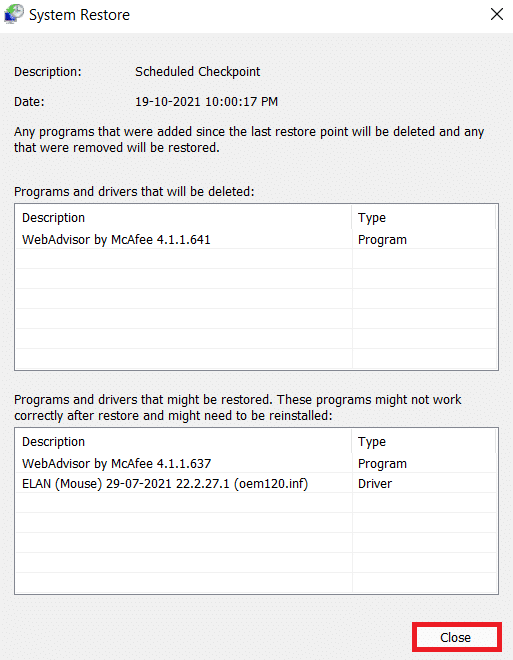
6. Наконец, нажмите «Готово », чтобы подтвердить точку восстановления .
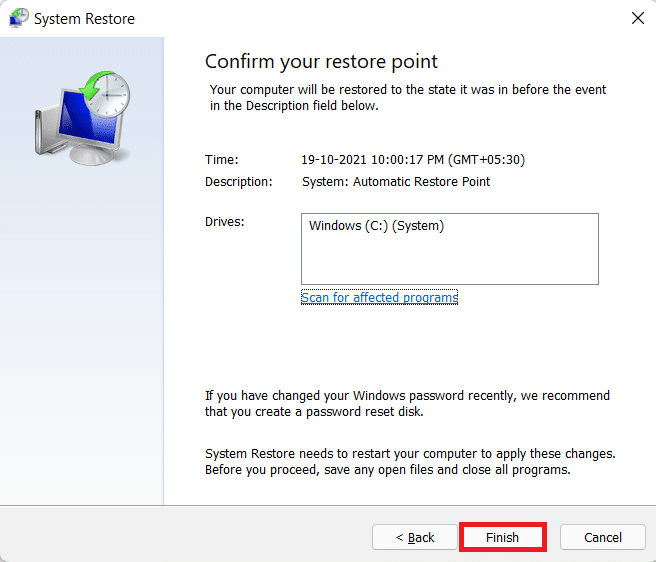
Рекомендуемые:
- Как проверить блок питания
- Как проверить дату установки программного обеспечения в Windows
- Исправить обнаруженную ошибку обновления Windows 11
- Как восстановить Windows 11
Мы надеемся, что вы нашли эту статью полезной в том, как исправить ошибку Critical Process Died BSoD в Windows 11 . Вы можете отправить свои предложения и вопросы в разделе комментариев ниже. Мы хотели бы знать, какую тему вы хотите, чтобы мы исследовали дальше.
